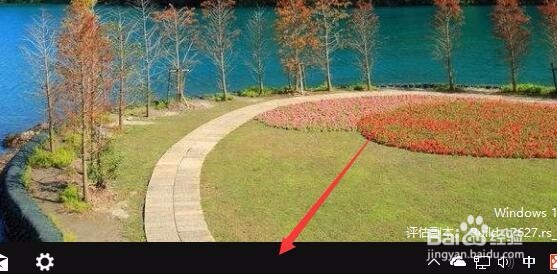1、先来看一下最新版的Windows10 1803版本下任务栏的亚克力效果,虽然该效果使得任务栏看起来更漂亮,但同时也占用了大量的系统资源,使得电脑运行缓慢。
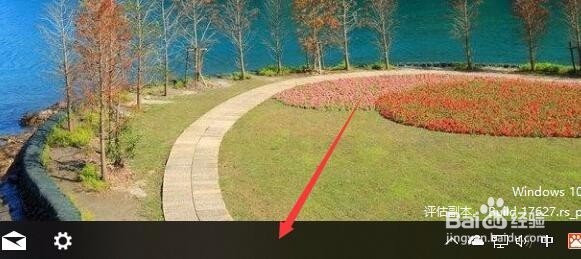
2、鼠标右键点击桌面左下角的开始按钮,在弹出菜单中选择“设置”菜单项。
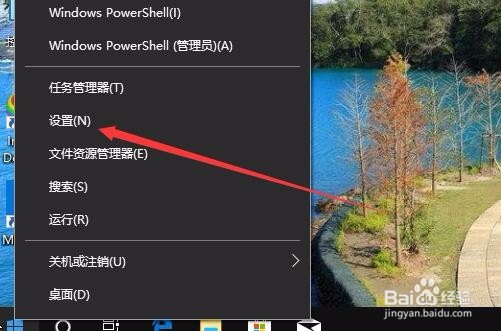
3、这时就会打开Windows10的设置窗口,在窗口中点击“个性化”图标
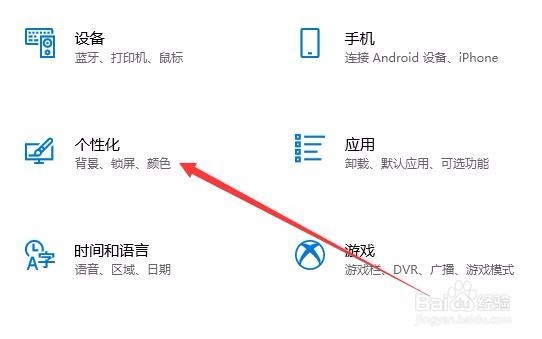
4、在打开的个性化窗口中,点击左侧边栏的颜色菜单项。
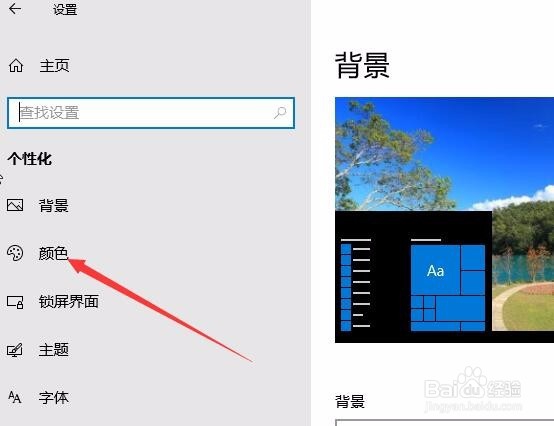
5、在右侧的窗口中找到透明效果设置项,该项默认是开启的。
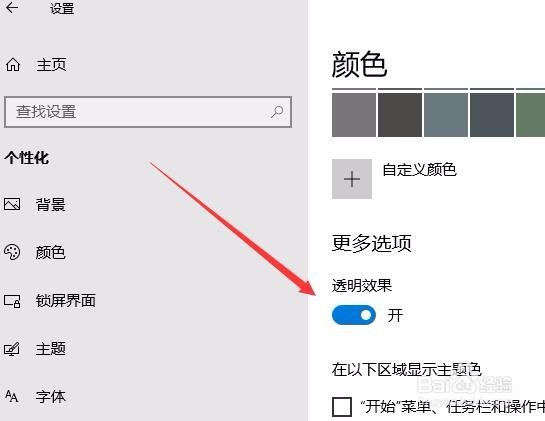
6、我们点击透明效果下的开关,把其设置为关
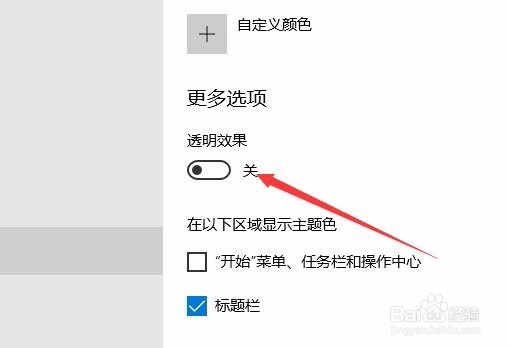
7、这时可以看到Windows10的亚克力效果关闭了,任务栏又恢复到原来的状态,但是系统运行速度快了很多。